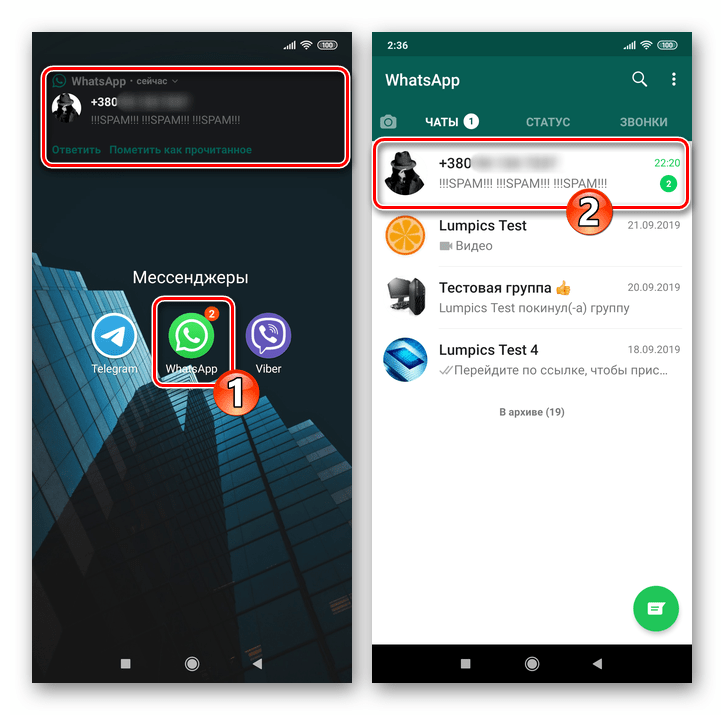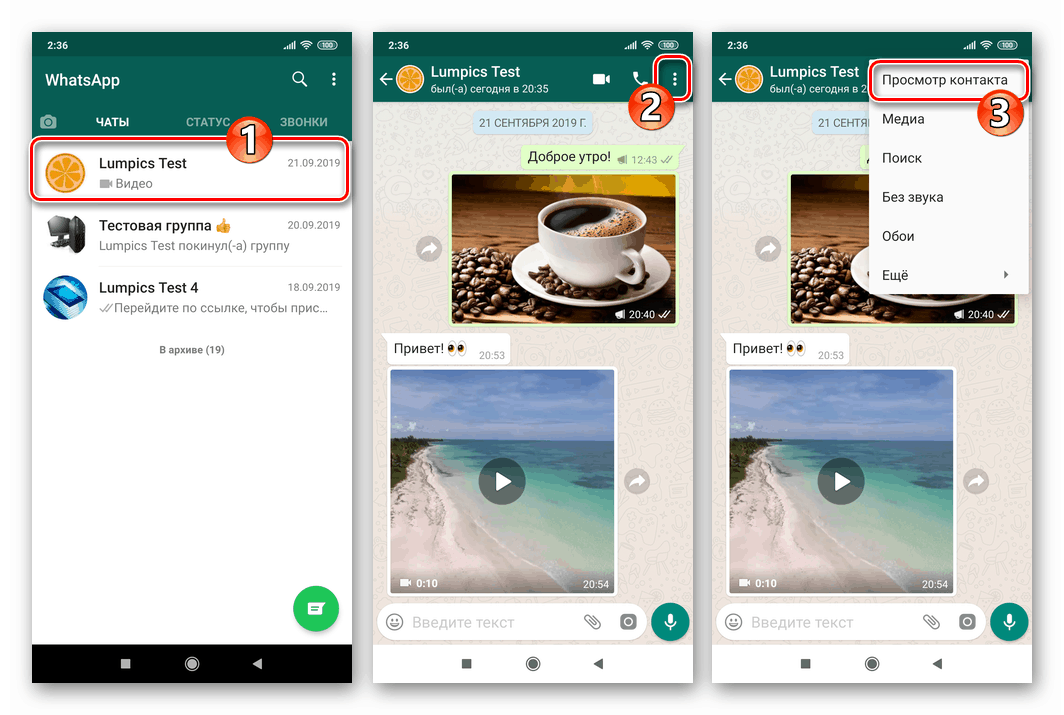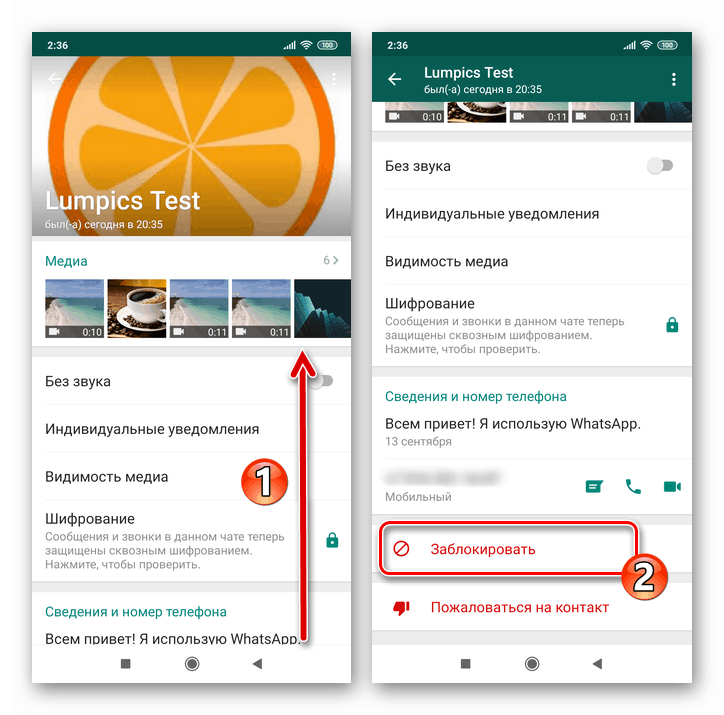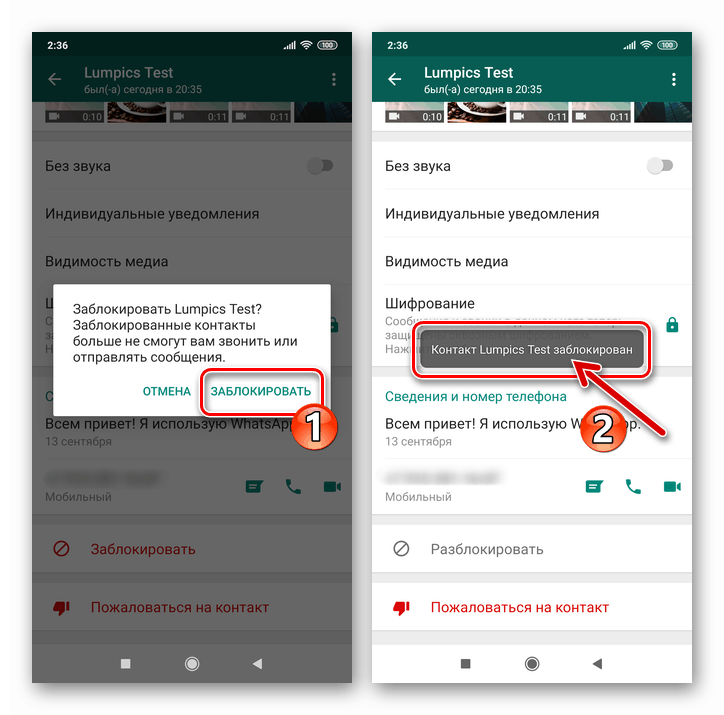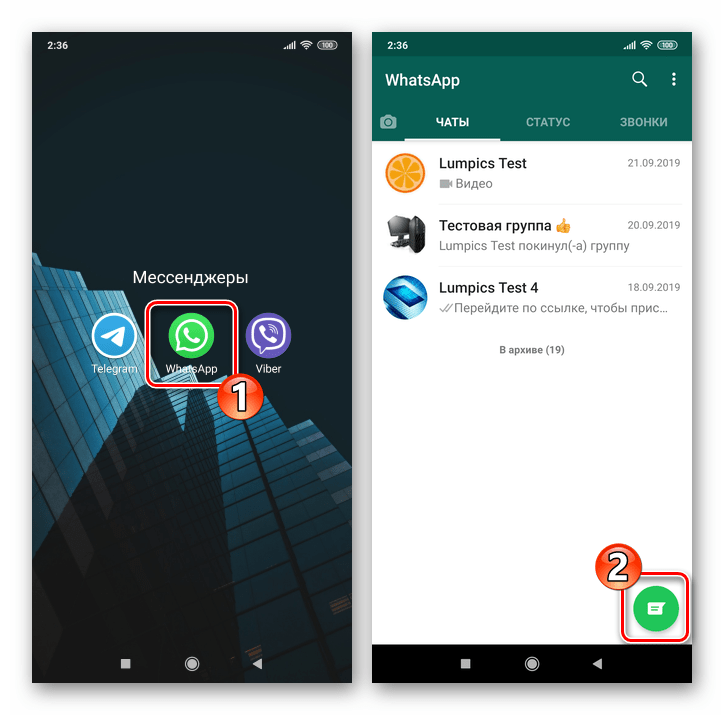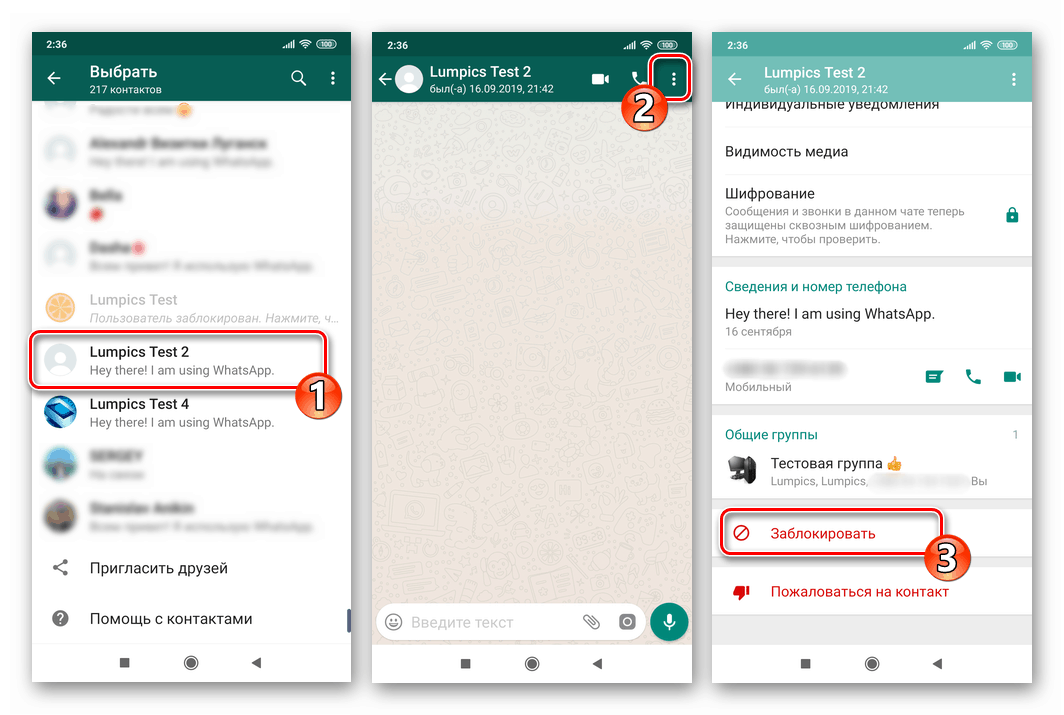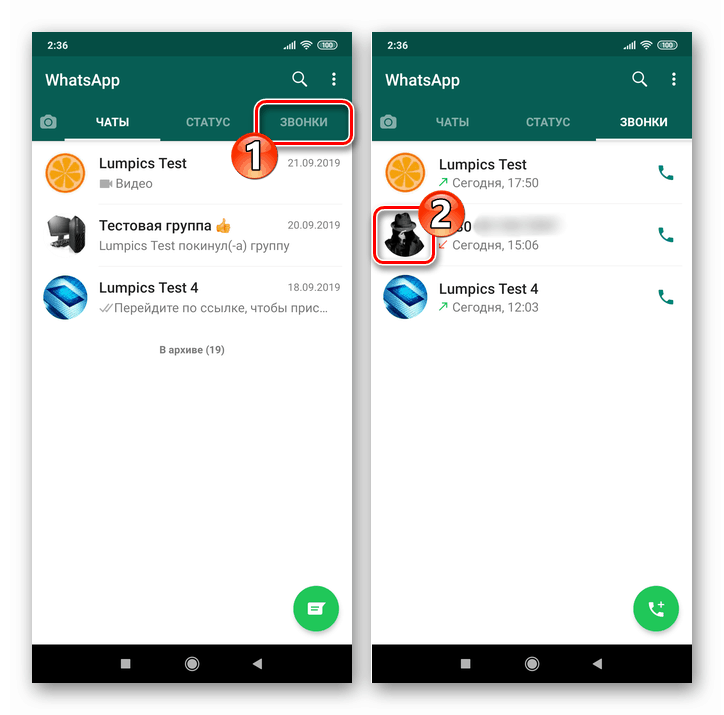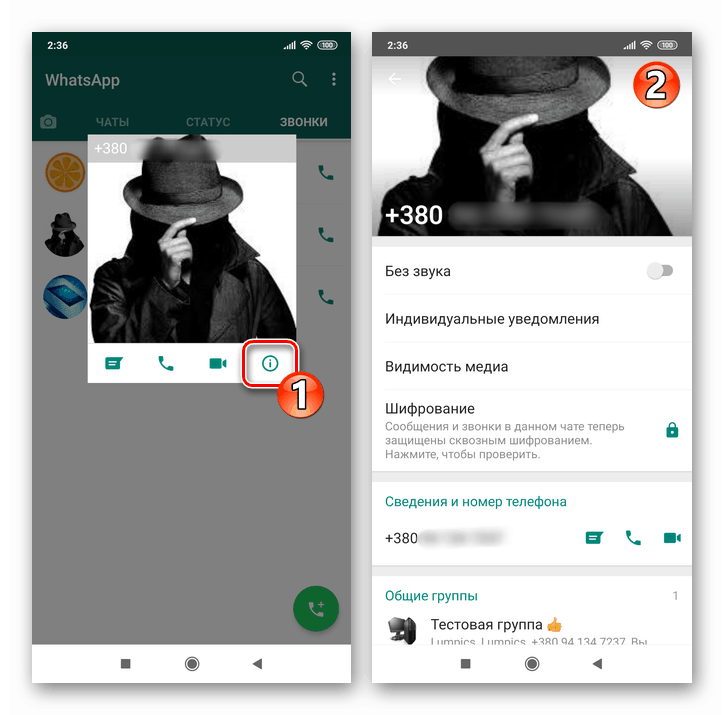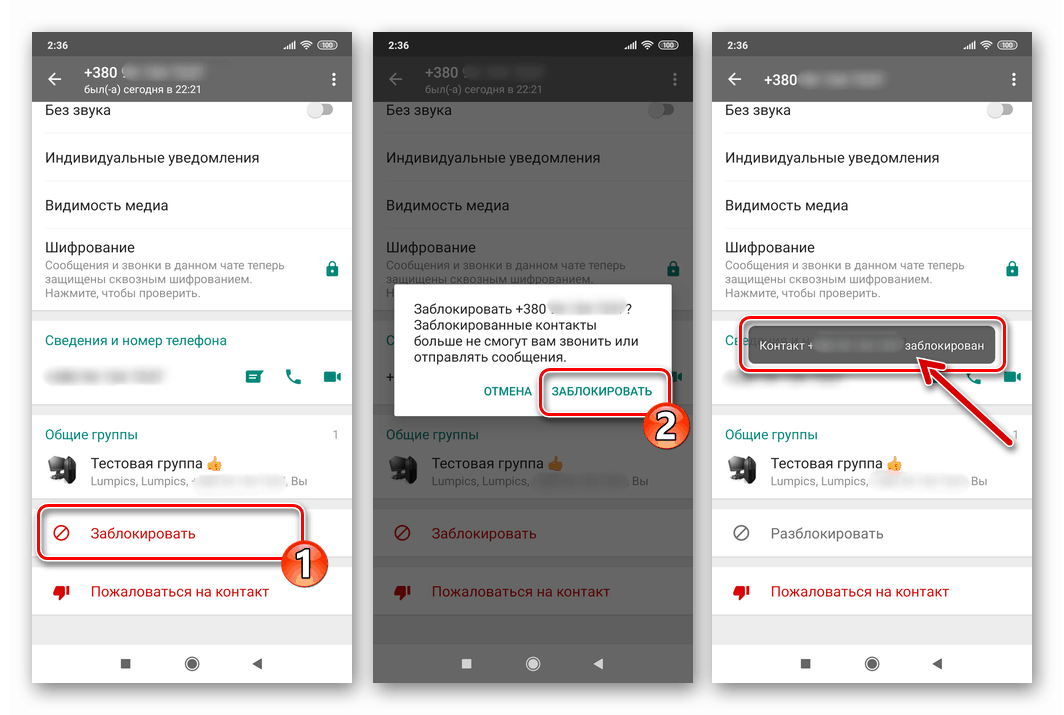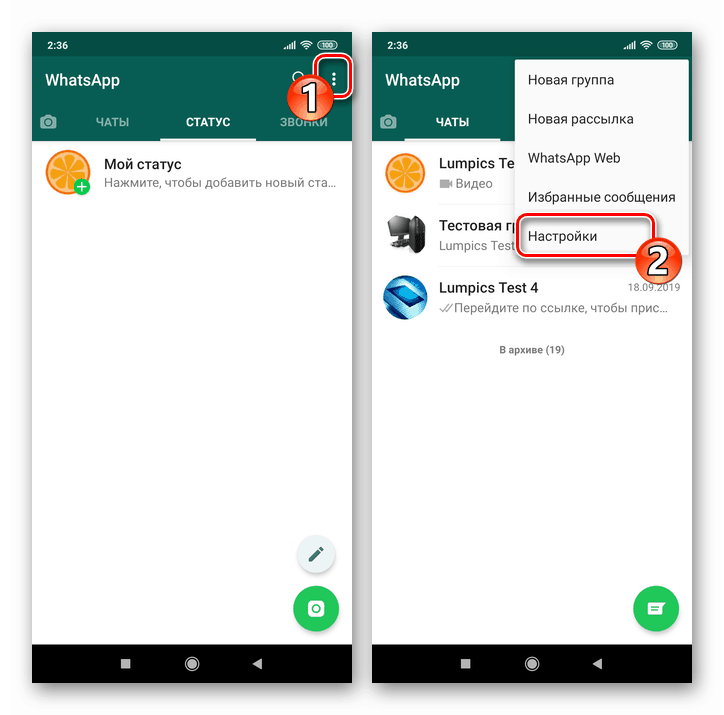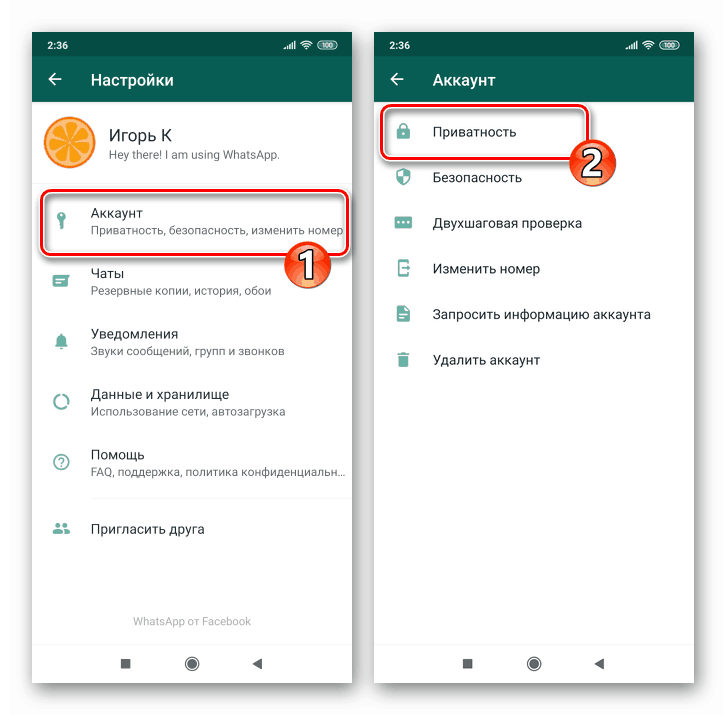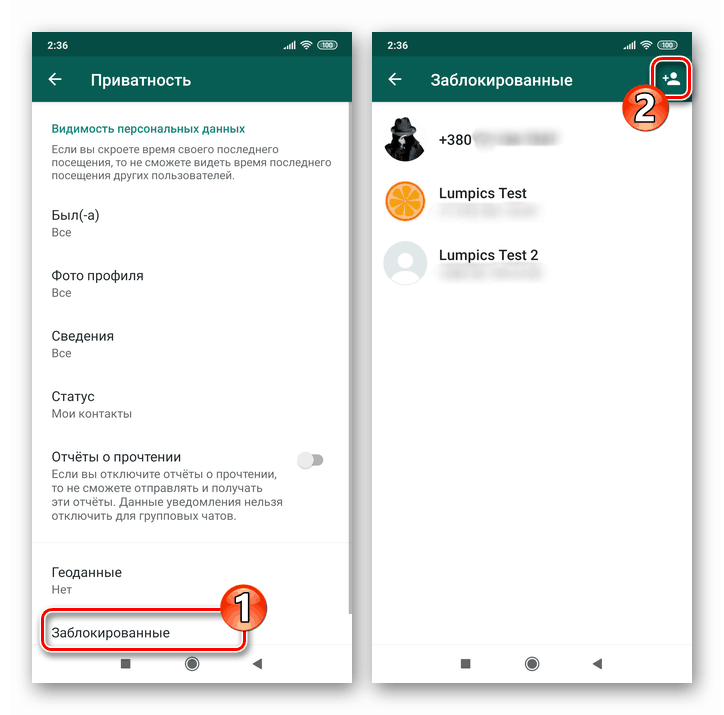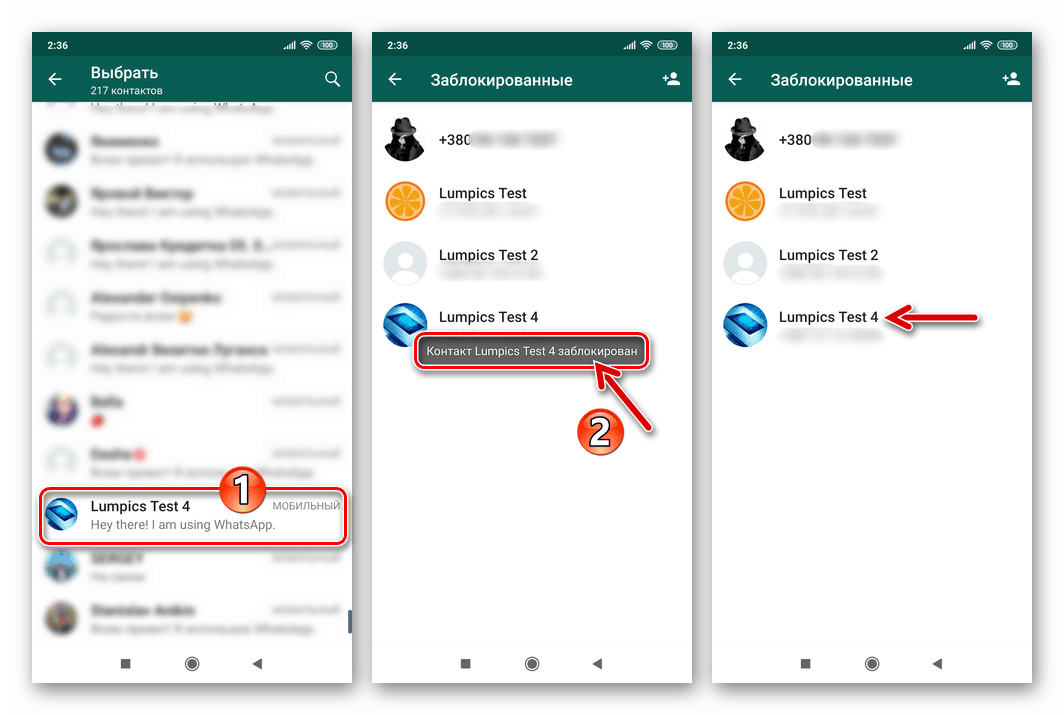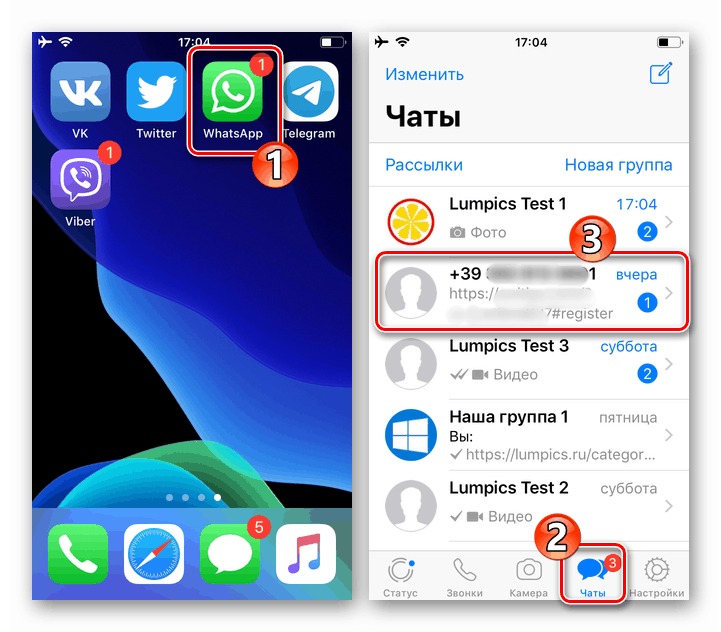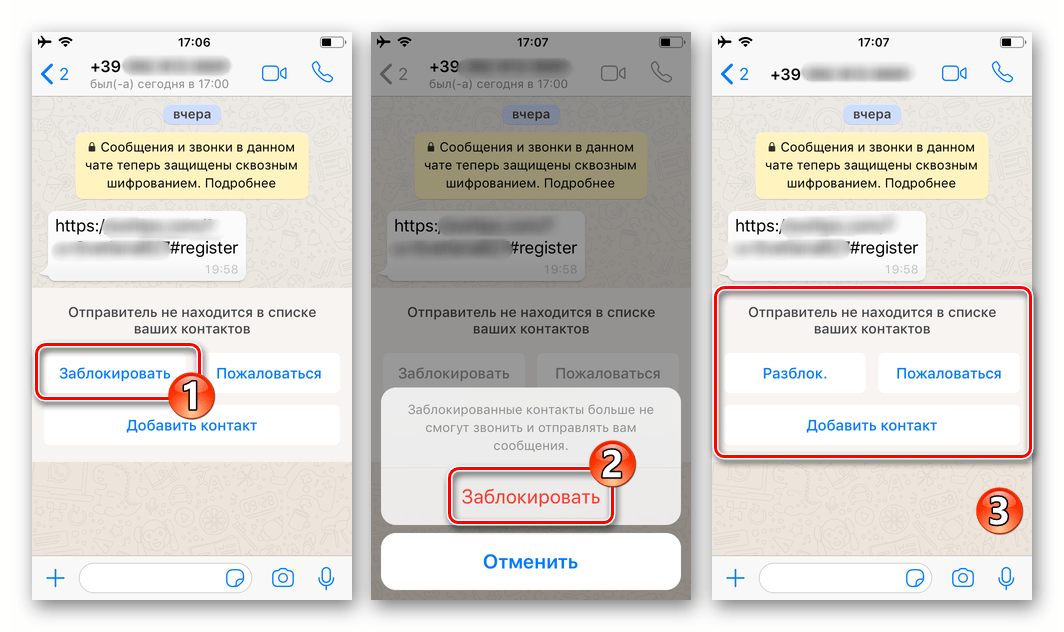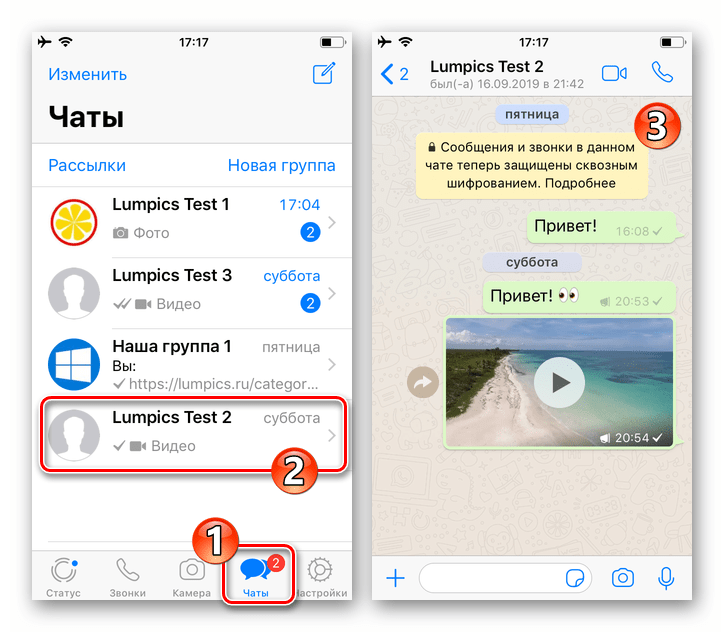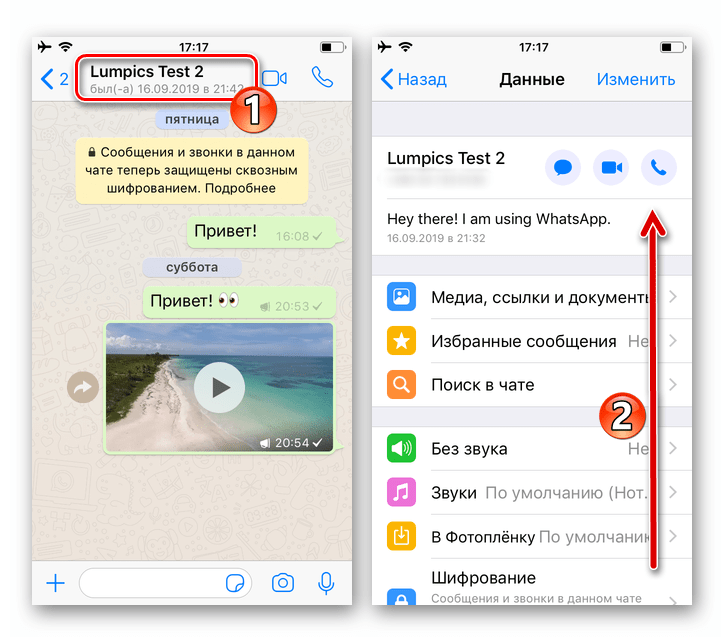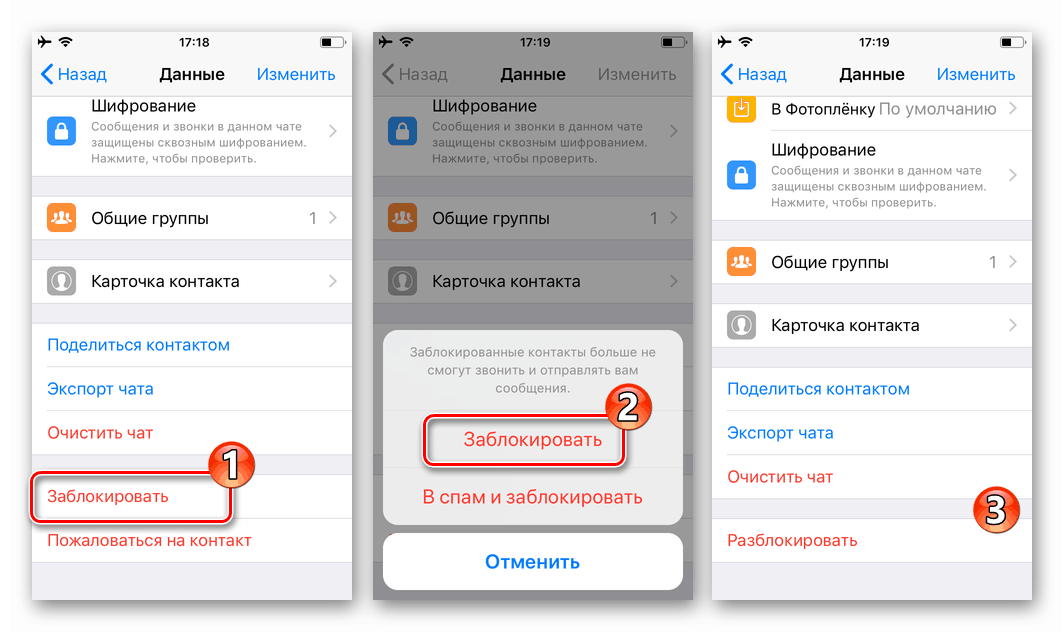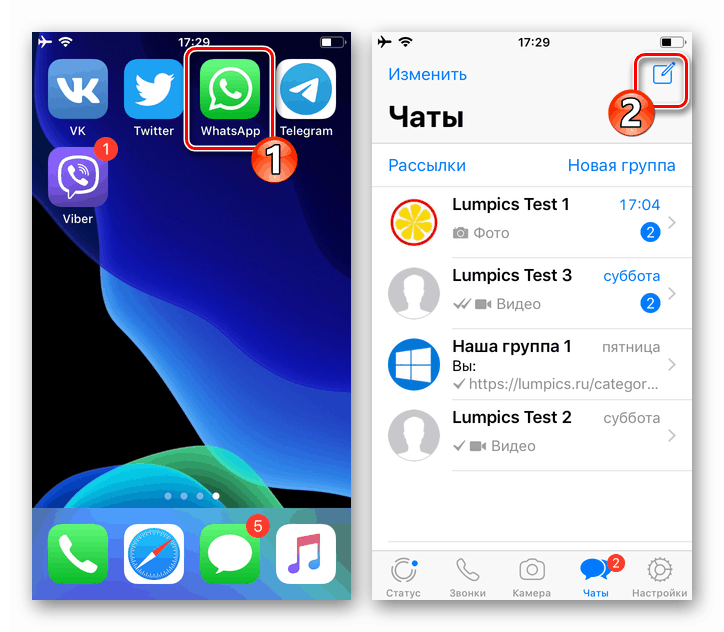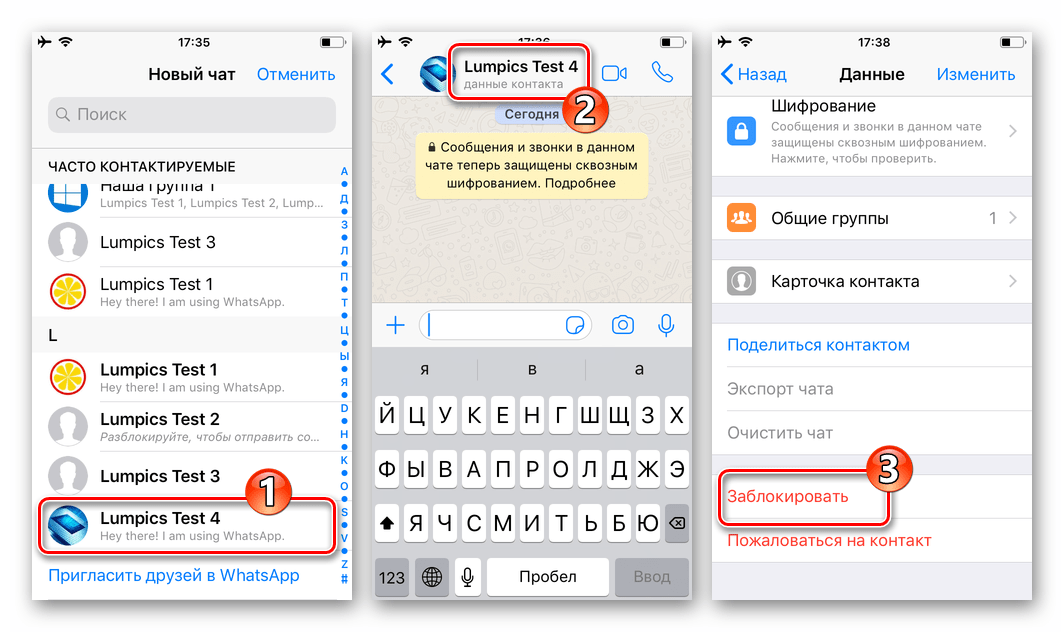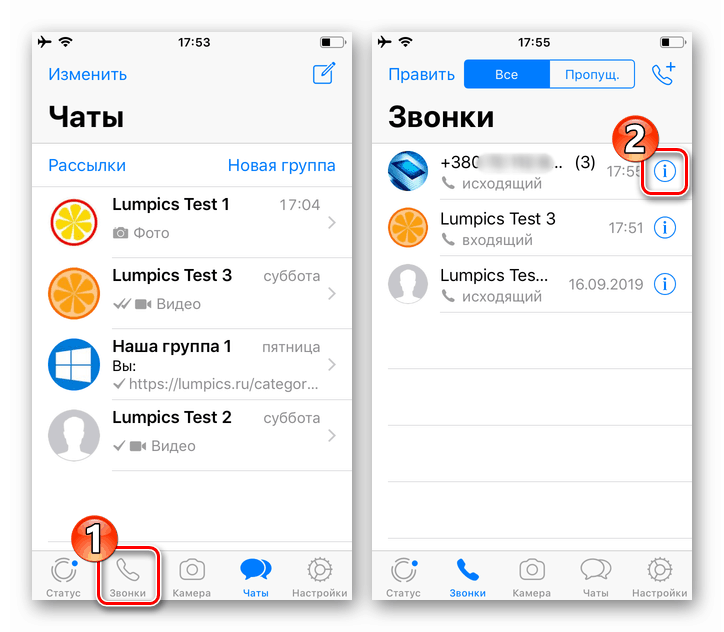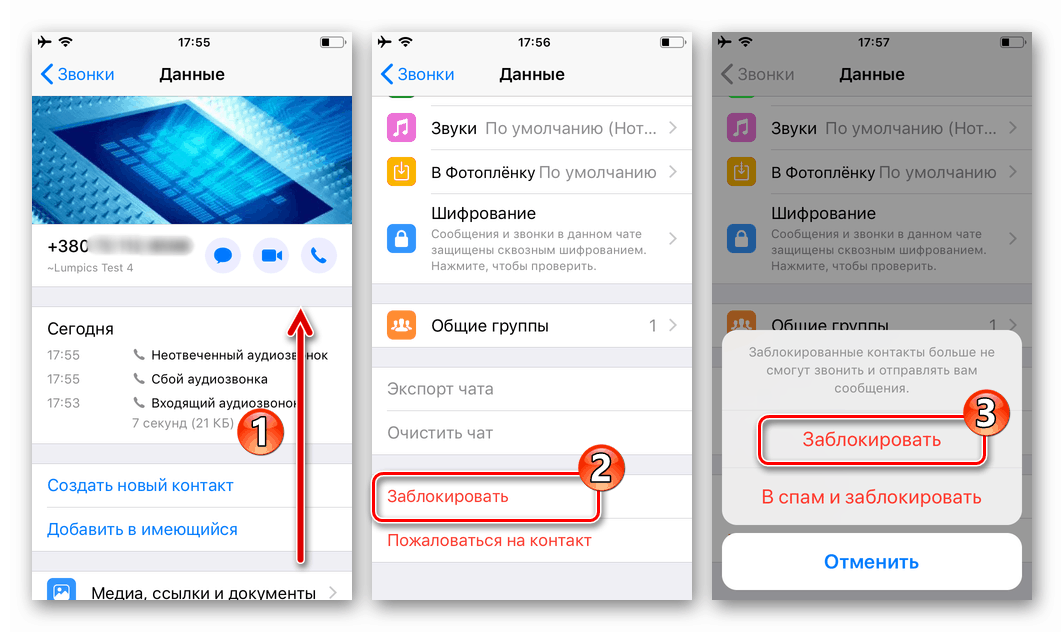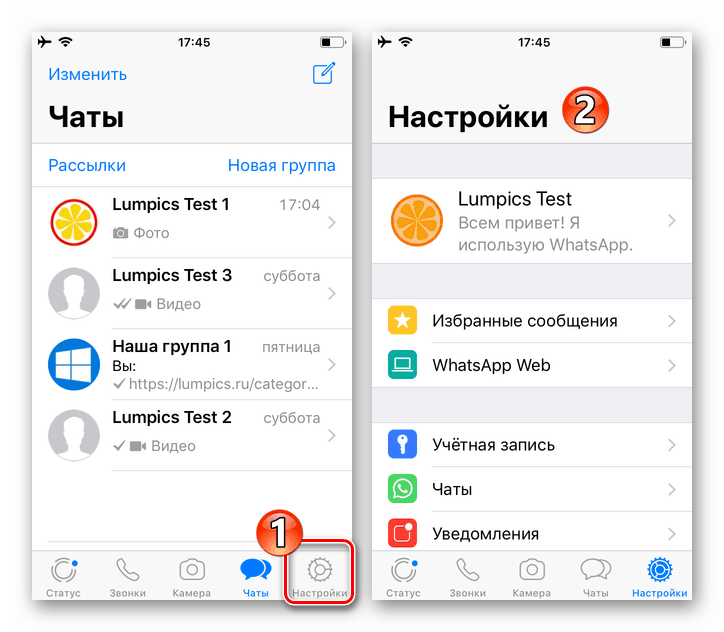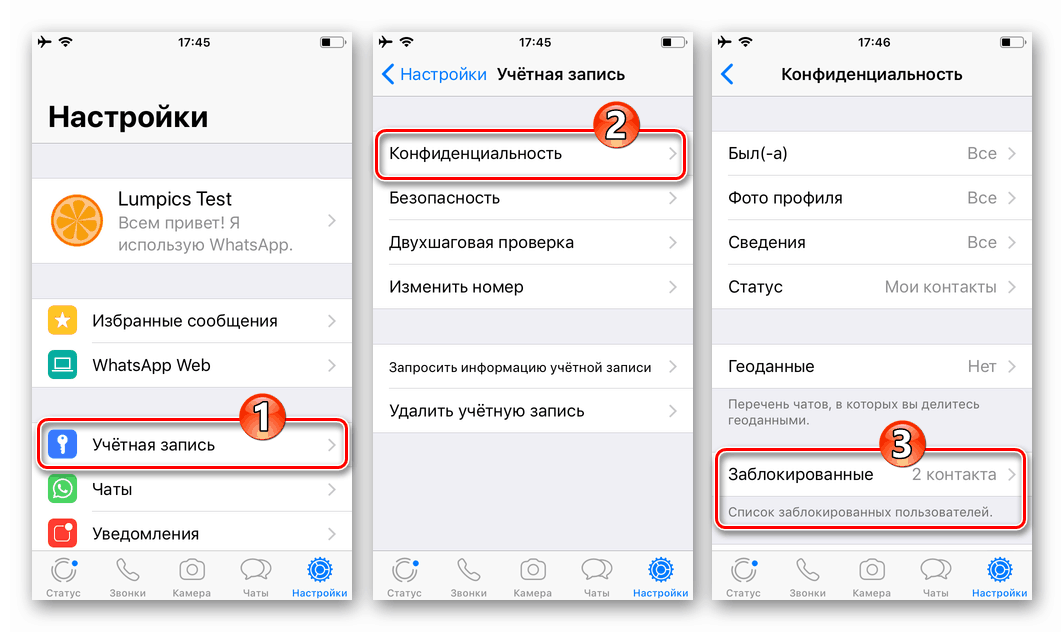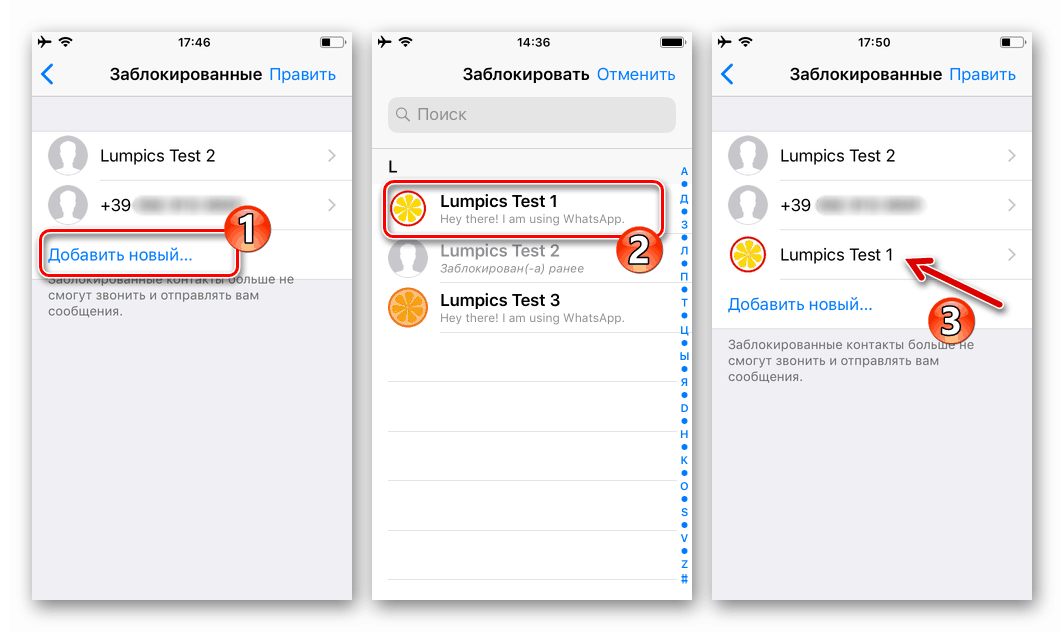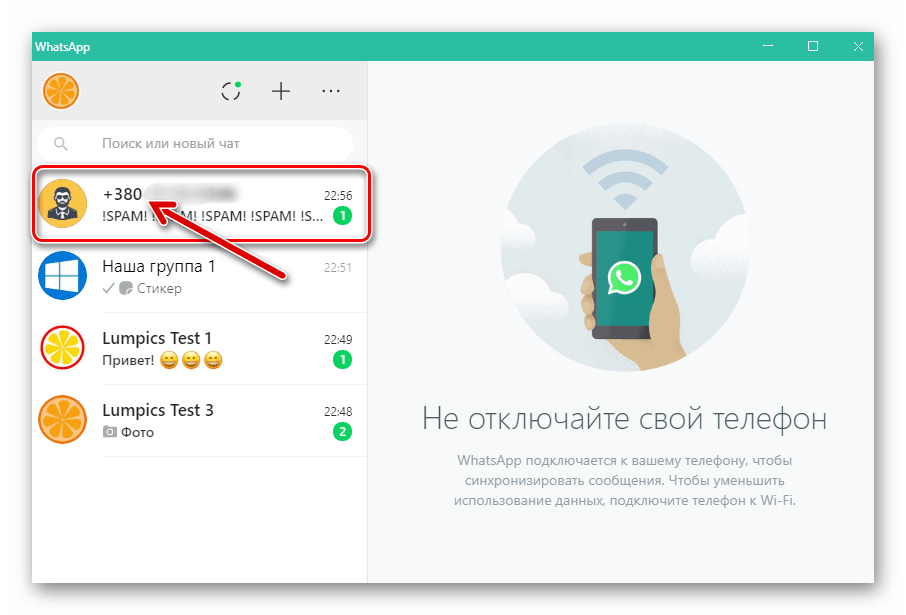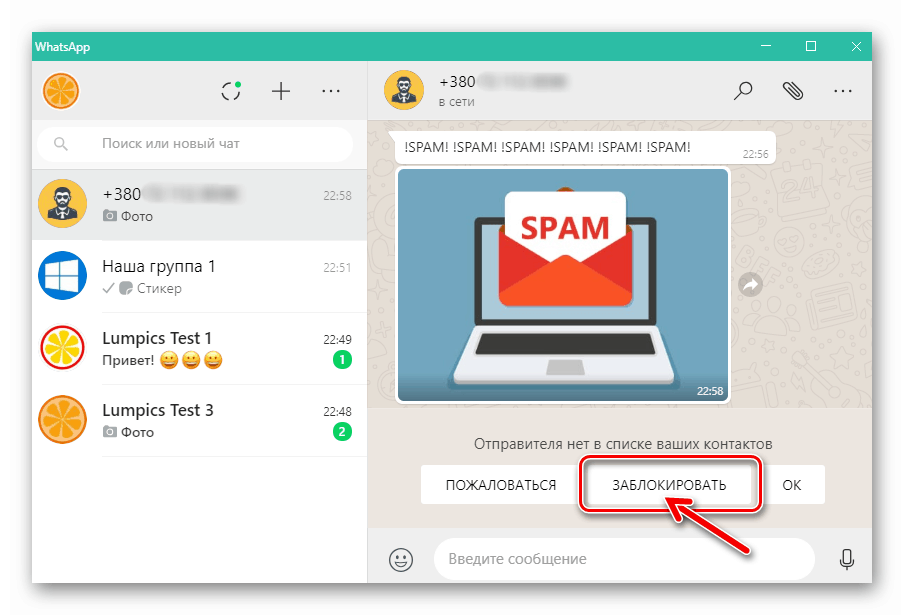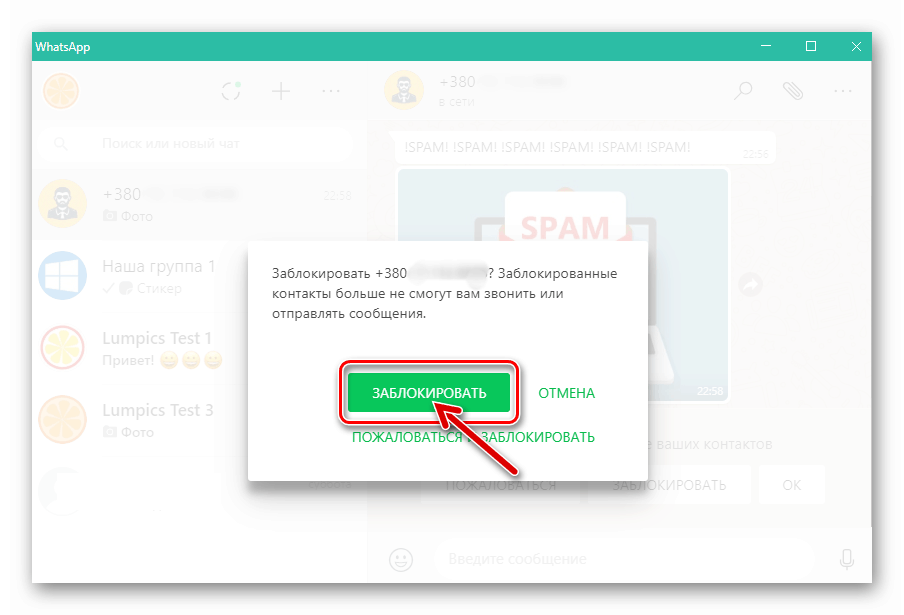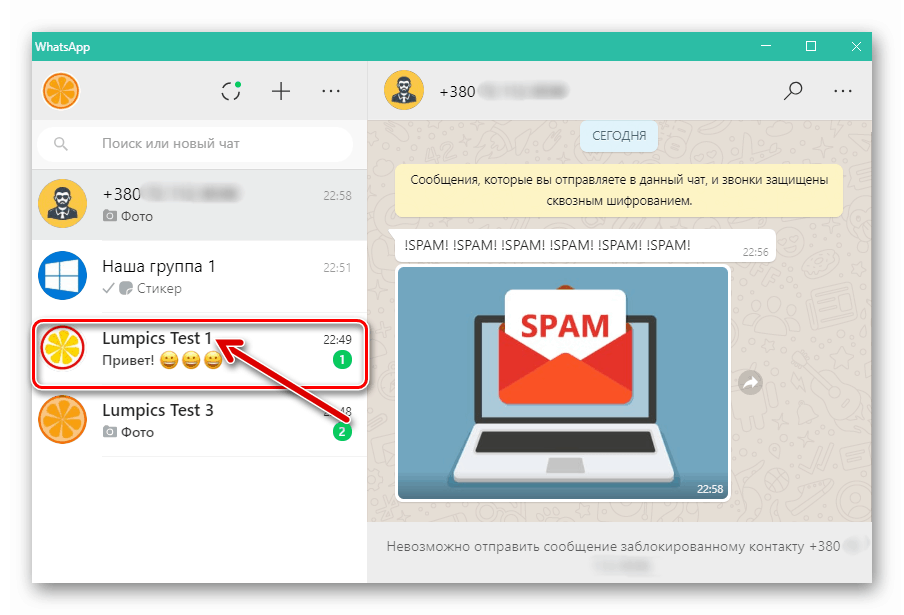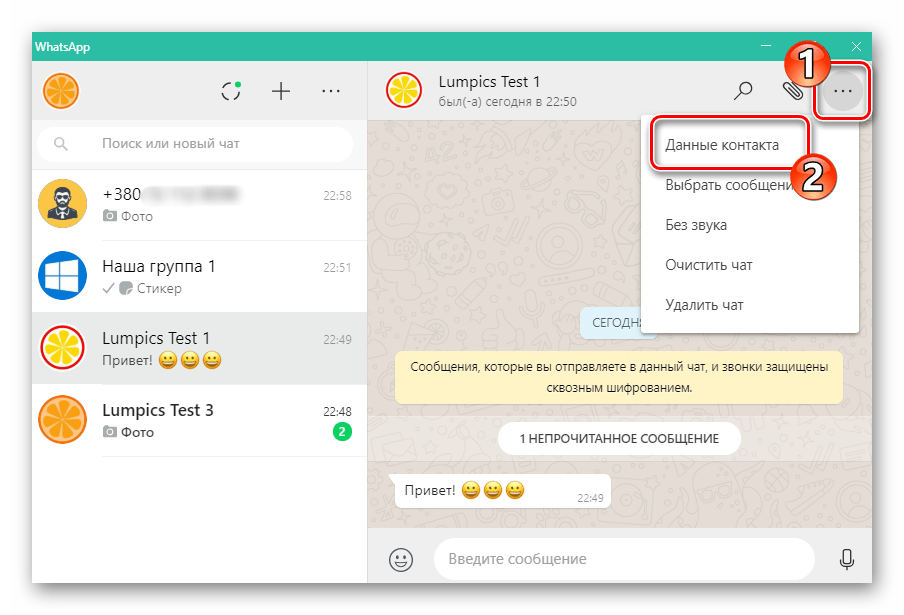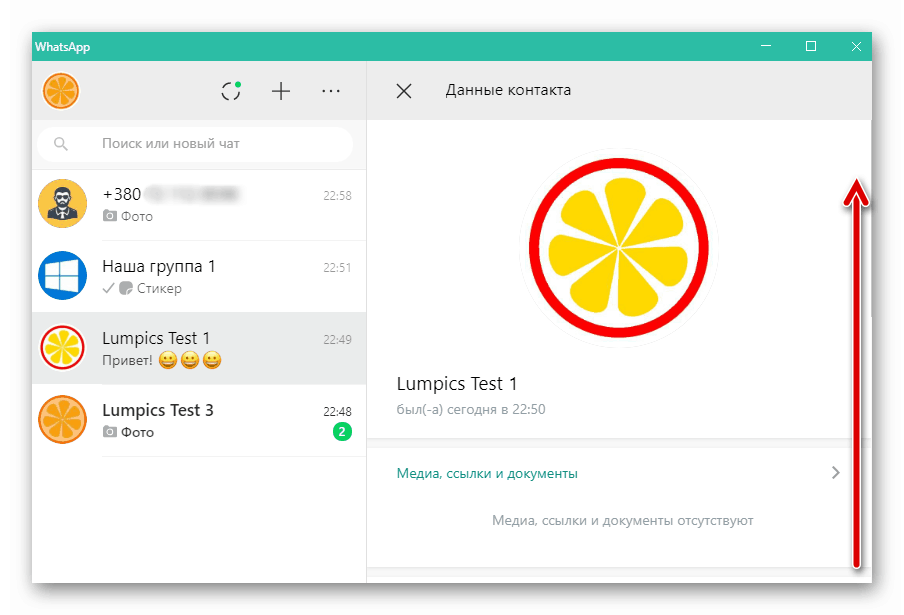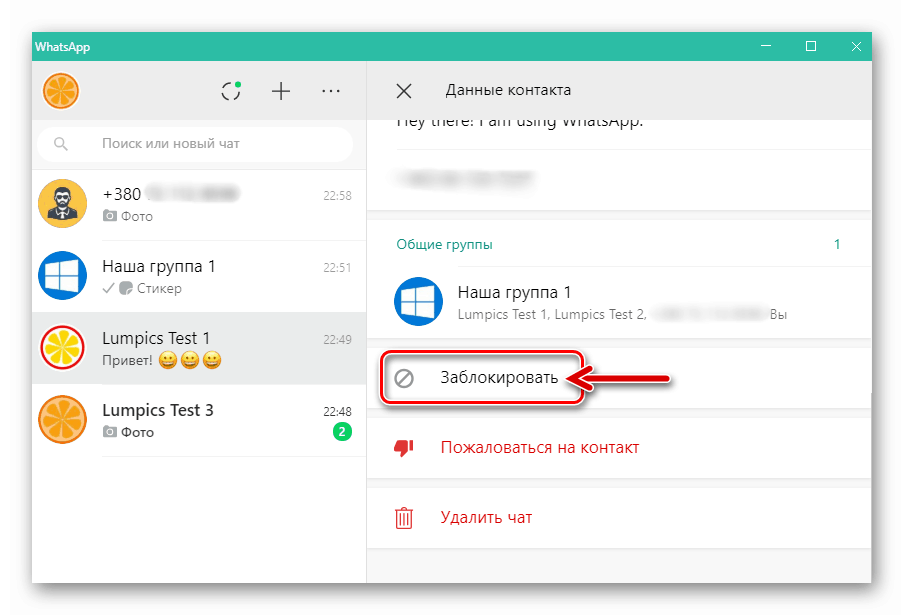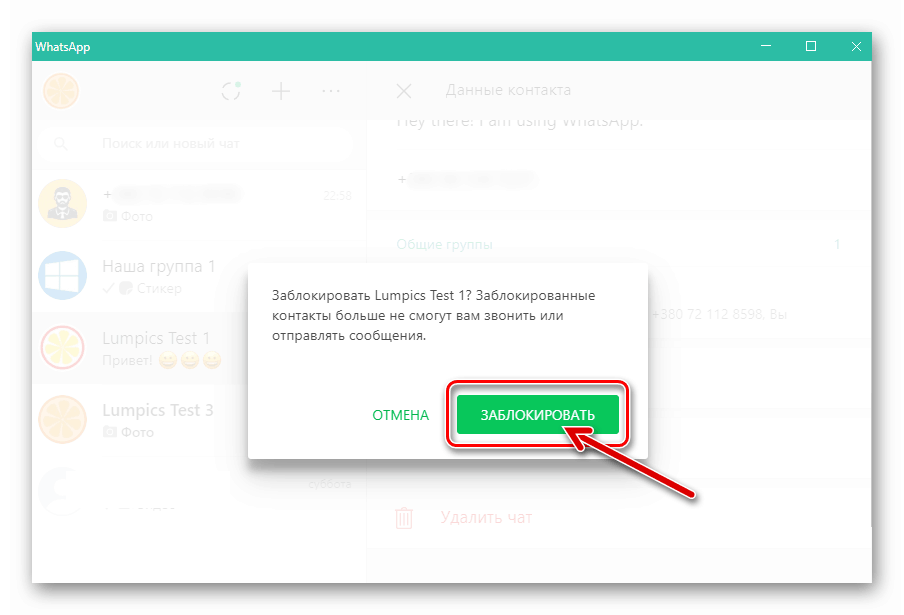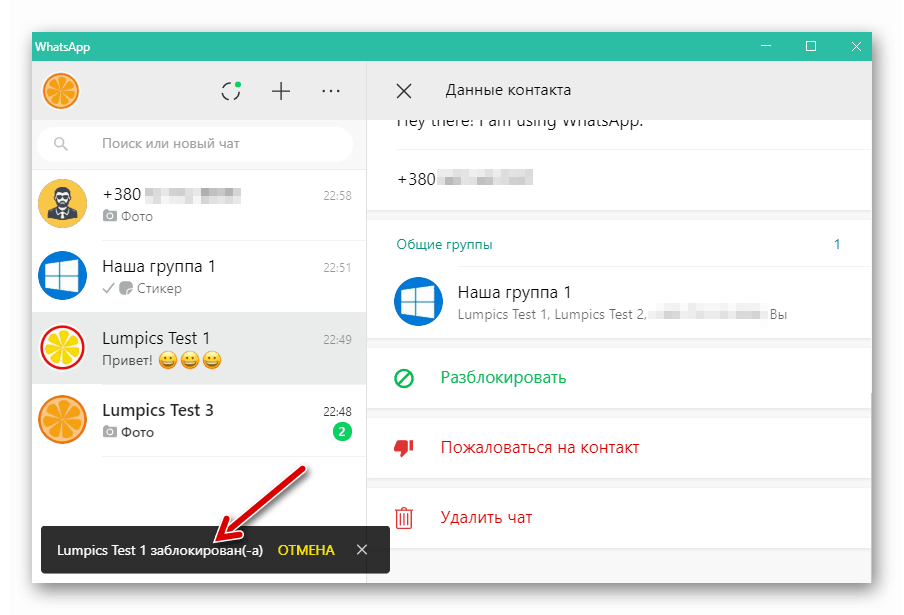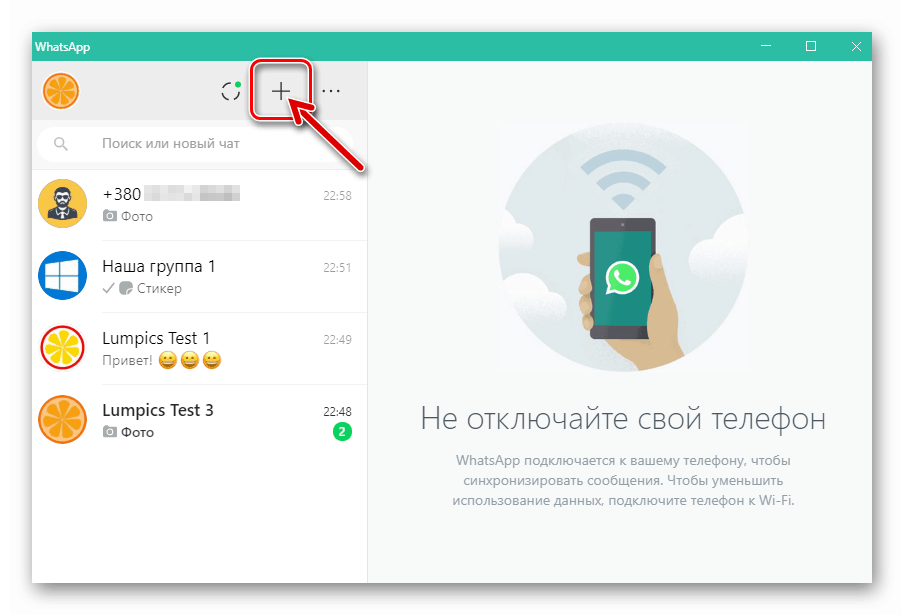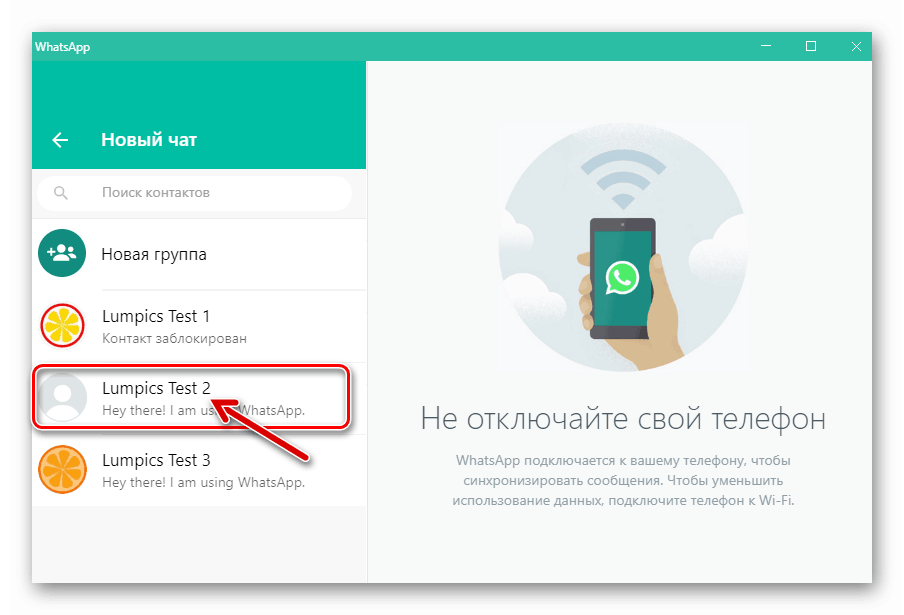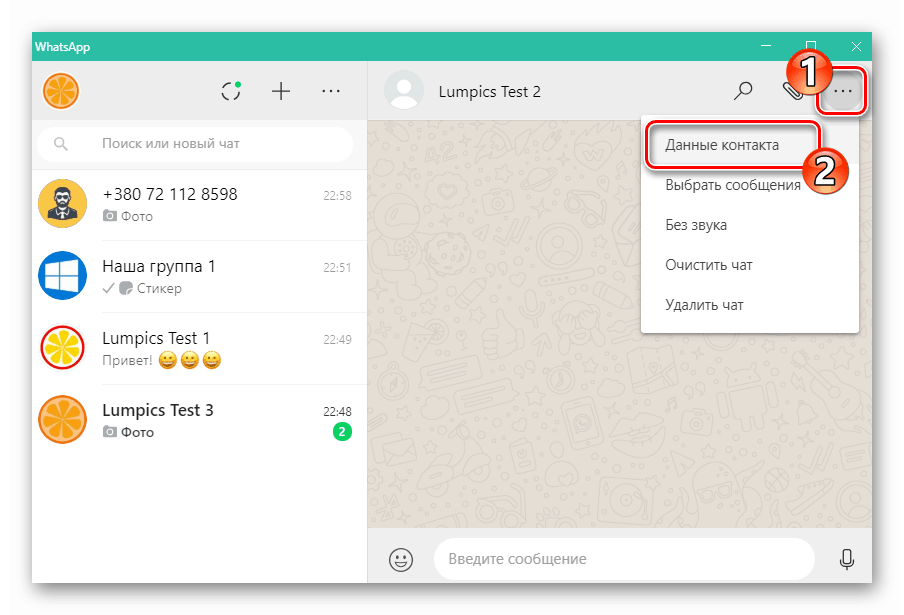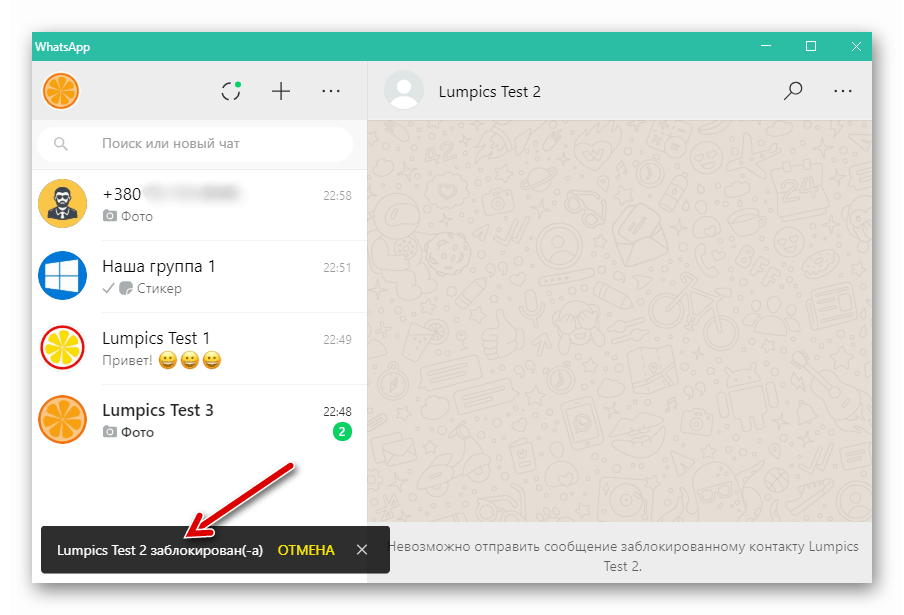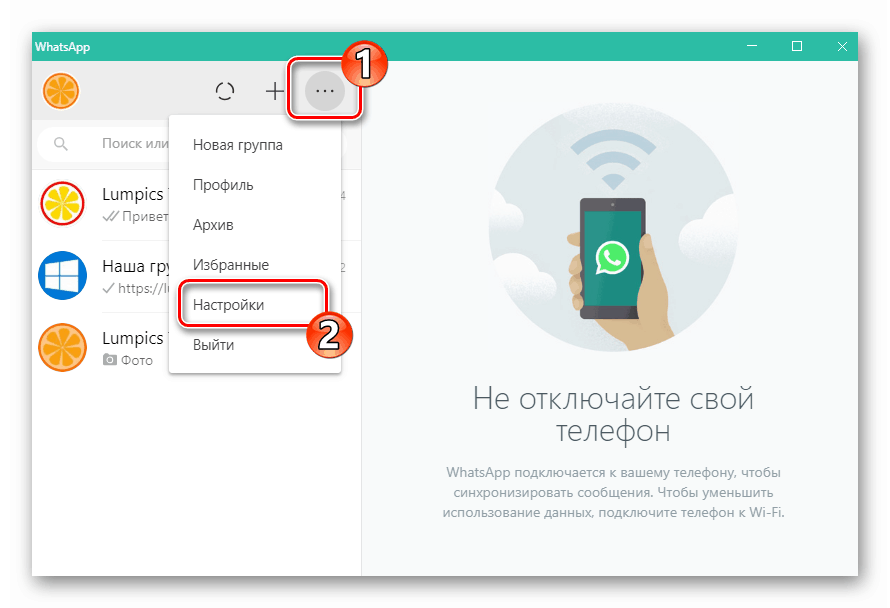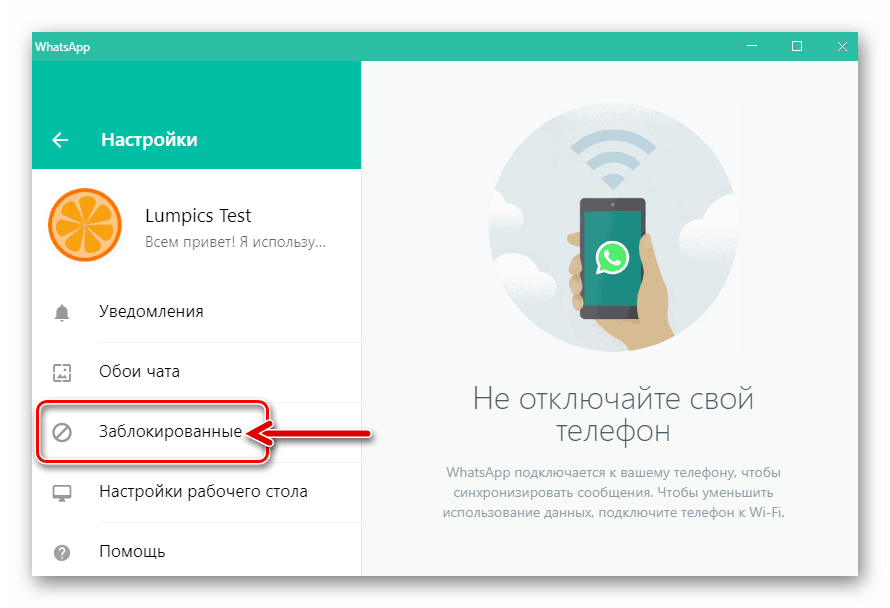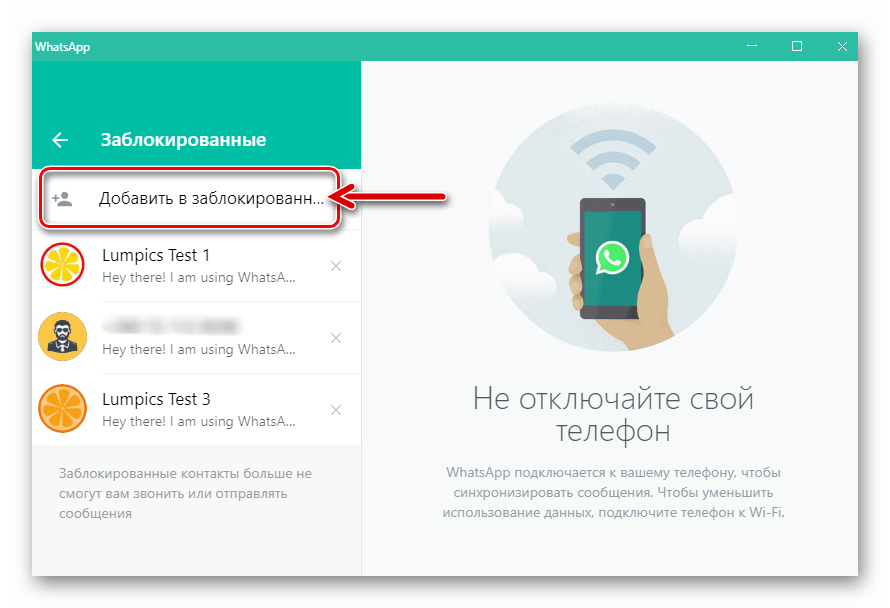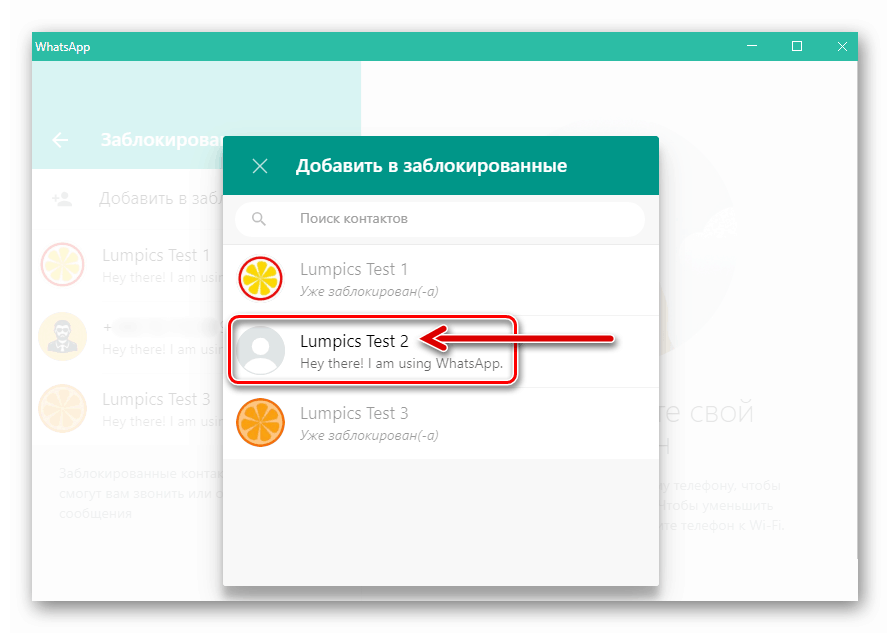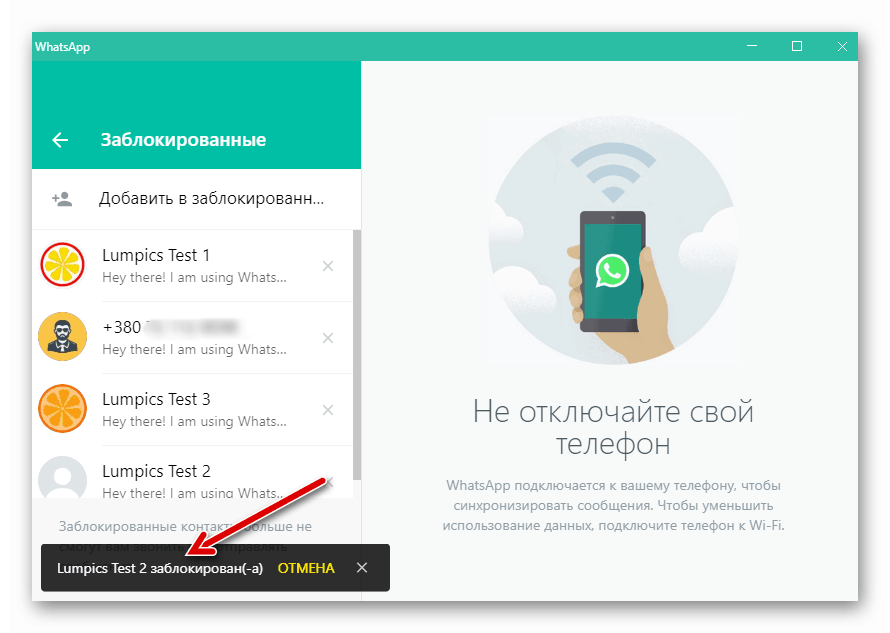Блокирайте нежеланите контакти в WhatsApp messenger
Най-ефективният метод за спиране на получаването на съобщения и обаждания от първоначално нежелани (например изпращане на спам) или да станат такива в процеса на комуникация чрез потребителите на WhatsApp е да ги блокира. В статията ще разгледаме използването на инструменти, които ви позволяват да поставите всеки член на системата в черния списък на вашия месинджър на устройство с Android, iPhone и Windows.
съдържание
Черен списък в пратеник на WhatsApp
Преди да продължите с блокирането на който и да е участник в VatsAp, би било полезно да се запознаете с последствията от тази, всъщност лесна за изпълнение процедура.
- Всички съобщения и обаждания, инициирани от потребителя в черния списък, няма да бъдат доставяни и показвани от клиентския месинджър на вашия смартфон. Същото се отнася и за актуализации на състоянието на блокиран човек.
- Вашето онлайн състояние и времето, когато за последно сте посетили услугата, актуализациите на основното състояние в WhatsApp и промените в снимката на потребителския ви профил не се прехвърлят в блокирани контакти.
- Докато контакт е в списъка с блокирани, изпращане на съобщения и гласови повиквания от ваша страна е невъзможно.
- Блокирането на потребител не изтрива данни за него в адресната книга на вашето устройство. Също така телефонният ви номер не се изтрива от „Контакти“ на устройството на блокирания потребител.
- Директно човекът, поставен в списъка с блокирани, не знае за този факт. С други думи, не се изпращат известия до обекта след приключване на процедурата за блокиране.
Как да блокирам контакт в WhatsApp
Можете да използвате всяко блокиране на потребители на WhatsApp по всяко време, без значение кое устройство използвате като платформа за достъп до въпросната услуга. Разликите в алгоритмите на действията, необходими за работата в среда на различни софтуерни платформи, са продиктувани от малко по-различни интерфейси на клиентските приложения на системата за Android и iOS, както и от характеристиките на Windows-базираната версия на месинджъра. Ето защо, за да постигнете желания резултат възможно най-бързо, отидете на раздела на тази статия, който съответства на предпочитаната от вас ОС и прочетете препоръките там.
андроид
Потребители на приложения Whatsapp за Android , който реши да постави този или онзи човек в „черния списък“ на своя пратеник, има пет възможности за достъп до блокиращата функция.
Метод 1: Входящо съобщение
За да защитят хората, регистрирани на VatsAp от спам и други нежелани съобщения, създателите на услугата са предвидили възможността да блокират един или друг от техните участници още преди началото на комуникацията.
- Когато получите съобщение от човек, който не е в списъка ви с контакти, отворете го. За да направите това, стартирайте месинджъра в Android среда и докоснете идентификатора на заглавието на подателя в раздела „CHATS“ .
![Whats App за Android - диалог с непознат, който да го блокира]()
- На екрана, показващ съобщение от непознато лице, ще намерите системно предложение за извършване на едно от трите действия с адресата, сред които има „LOCK“ - щракнете върху бутона с това име. След това потвърдете заявката, след което идентификаторът на другия участник в WhatsApp ще бъде поставен в „черния списък“ и той вече няма да ви притеснява.
![Whats App за Android блокира неизвестен подател, който е изпратил съобщение]()
Метод 2: Екран за чат
Ако искате да блокирате човека, с когото общувате през WhatsApp за период, направете следното.
- Отидете в диалоговия прозорец с нежелания потребител и отворете менюто за чат, като докоснете трите точки в горната част на екрана вдясно. Изберете „Преглед на контакта“.
![Whats App за Android отидете за данни за връзка от менюто за чат]()
- Превъртете информацията на екрана, който се отваря до самото дъно, където се открива функцията „Блокиране“ - докоснете я.
![Whats App за Android функционален блок в списъка с опции Данни за контакт]()
- Потвърдете заявката, получена в резултат на гореописаните манипулации, като щракнете върху „LOCK“ в нейния прозорец.
![Whats App за Android процесът на прехвърляне на контакт в черния списък на пратеника]()
Метод 3: Контакти
Можете да ограничите комуникацията с лицето, добавено в адресната книга на вашето устройство с Android (и в повечето случаи това означава месинджър), като забраните получаването на съобщения и обаждания чрез WhatsAp, дори преди първото взаимодействие с него чрез въпросната система за обмен на информация.
Прочетете също: Как да добавите и премахнете контакт в WhatsApp за Android
- Отворете WhatsApp за Android и натиснете бутона „Нов чат“ , достъпен в долната дясна част на раздела „ЧАТИ“ .
![Whats App за Android Нов чат бутон на екрана на месинджъра в секцията CHATS]()
- В списъка, който се отваря, намерете името на блокирания абонат и кликнете върху него. Това ще отвори екрана за кореспонденция и тогава ще имате възможност да следвате предишните инструкции от тази статия, за да решите проблема от неговото заглавие.
![Whats App за Android блокира контакт, преди да започнете разговор с него]()
Метод 4: Раздел за повиквания
Нежелан член на WhatsApp може да комуникира не само чрез изпращане на текстови съобщения и съдържание, но и само чрез иницииране на повиквания. Независимо дали такъв абонат е включен във вашите „Контакти“ , можете да го блокирате, като действате по следния начин.
- Отидете в секцията „CALLS“ на клиентското приложение VatsAp. Намерете в дневника на повикванията името или телефонния номер на системния участник, поставен в „черен списък“ и докоснете снимката на потребителския му профил.
![Whats App за Android отидете на дневник на повиквания, информация за абонати на обаждания]()
- В прозореца с кратка информация за абоната докоснете „i“ - този бутон ще ви отведе до екрана с информация за потребителя и списък с действия, приложими към него.
![Whats App за екран за отваряне на екрана за отваряне на Android Детайли за контакт от дневника на повикванията]()
- Превъртете списъка с информация надолу и щракнете върху Блокиране . Последната стъпка е потвърждаването на искане за вашите намерения.
![Whats App за Android как да блокира номер от дневника на повикванията в месинджъра]()
Метод 5: Настройки на приложението
Възможно е да попълните „черния списък“ в WhatsApp за Android, като го отворите. Освен всичко друго, описаният по-долу подход може да бъде удобен, ако трябва да блокирате няколко контакта наведнъж.
- Обадете се на главното меню на месинджъра, като се намирате на един от трите му раздела - „CHATS“ , „STATUS“ или „CALLS“ . Отидете в Настройки .
![Whats App за Android как да отворите настройките на Messenger от всеки от своите раздели]()
- Отворете секцията „Акаунт“ , след което кликнете върху „Поверителност“.
![Whats App за настройките на Android - акаунт - поверителност]()
- В дъното на списъка с опции "Поверителност" има елемент "Блокиран" , докоснете го. Ще видите списък с вече блокирани потребители или практически празен екран, ако списъкът с участници, за които не сте на разположение, все още не е формиран. Докоснете бутона „Добавяне“, разположен в горния десен ъгъл.
![Whats App за Android как да отворите черен списък в месинджъра]()
- Сред записите в адресната книга намерете името на блокирания участник VatsAp, докоснете го и изчакайте секунда. Никакви запитвания няма да последват, тъй като ако следват инструкциите, предложени в статията, контактът незабавно ще попълни списъка „Блокирани“ .
![Whats App за Android Процесът на добавяне на контакт в черния списък]()
- Освен това, следвайки предишния параграф във връзка с различни лица от вашия „Контакти“ , можете да добавите още няколко точки към „черния списък“.
Какъвто и метод за блокиране на вашия акаунт VatsAp, с изключение на първото от горните, приложите, кореспонденцията с човека, поставен в „черния списък“, ще остане недокосната. За да премахнете всички „следи“ от процеса на обмен на информация, който стана неприемлив, прилагайте инструкциите от материалите, достъпни на следната връзка.
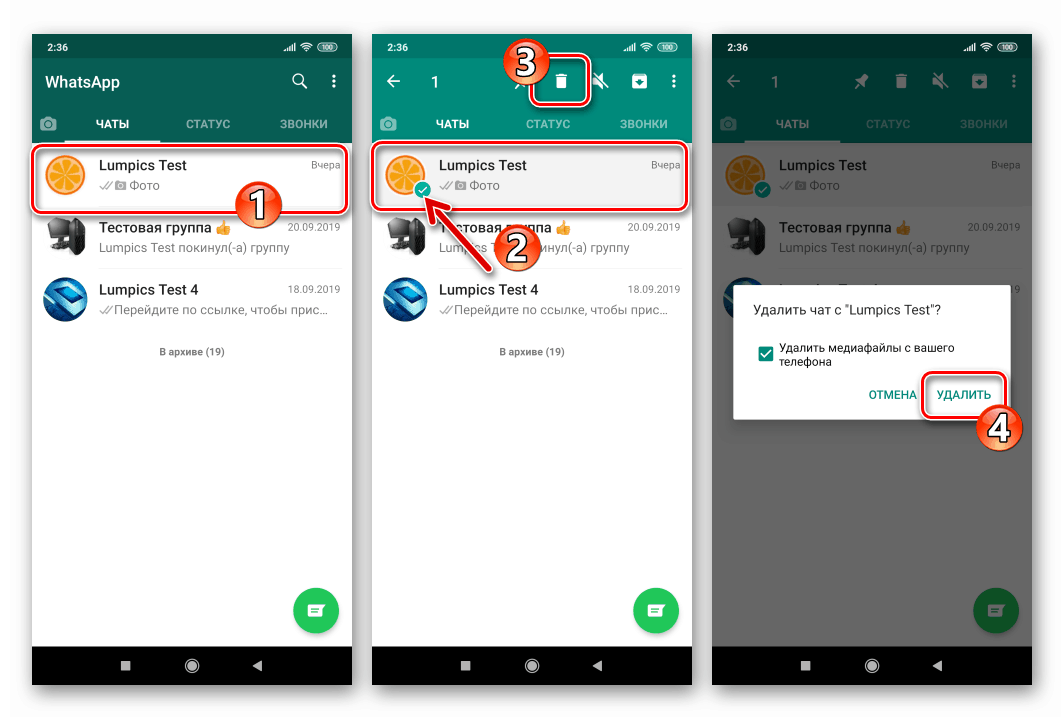
Повече подробности: Как да изтриете кореспонденцията в WhatsApp Android
IOS
Собственици на Apple App Whatsapp за iOS , за да блокират други потребители на месинджъра, те могат да използват далеч от единствения метод.
Метод 1: Входящо съобщение
За да защитят потребителите си от спам, създателите на VatsAp предоставиха, включително във версията на клиентската система за iPhone, възможността да блокират лица, които не са вписани в адресната книга на месинджъра, веднага след получаване на първото съобщение от тях.
Прочетете също: Как да добавите и премахнете контакт в WhatsApp messenger на iPhone
- Стартирайте приложението WhatsApp в iOS среда, отидете в раздела Чатове и отворете съобщение от неизвестен адресат.
![Whats App за iOS за стартиране на iOS, отидете на чат с непознат, за да го блокирате]()
- Под текста на съобщението или съдържанието, затворено в него, ще намерите областта „Подателят не е в списъка с вашите контакти“ , комбинирайки трите бутона за действие. Щракнете тук „Блокиране“ и след това потвърдете заявката, която се появява в долната част на екрана.
![Whats App за iOS блокира неизвестен подател, който е изпратил съобщение]()
Метод 2: Екран за чат
За да блокирате човек, който вече чати чрез WhatsApp, следвайте тези стъпки.
- Влезте в диалога с нежелания събеседник, като докоснете неговото име в списъка, показан в раздела WhatsApp chats за iPhone.
![Whats App за iOS Block Chat]()
- Извикайте екрана „Данни“, като докоснете заглавката на кореспонденцията над областта със съобщения и след това превъртете до дъното на списъка с опции, който се отваря.
![Whats App за iOS отидете на екрана Данни от чата]()
- Докоснете името на функцията "Блокиране" и след това потвърдете заявката, получена от приложението.
![Whats App за iOS Lock Screen функция с опции за чат]()
Метод 3: Контакти
За ефективно блокиране на участниците в WhatsApp в клиентската услуга на приложението ви, няма други условия освен желанието на инициатора на процедурата. Следователно този или онзи абонат, чиито данни са налични в „Контактите“ на вашия iPhone (най-често синхронизирани с адресната книга на месинджъра), може да бъде поставен предварително в „черния списък“, без да чака да започне да изпраща съобщения или да извършва обаждания.
- Отворете раздела „Чатове“ на месинджъра и докоснете бутона „Напиши“ в горния десен ъгъл на екрана.
![Whats App за iOS Нов чат бутон в раздела Messenger Chats]()
- Намерете потребителя, който се поставя в списъка с блокирани потребители, и кликнете върху неговото име или снимка. В резултат на това се отваря диалогов прозорец и можете да следвате предишните инструкции, което включва блокиране на контакта от екрана за чат в WhatsApp за iOS.
![Whats App за iOS черен списък на контакт, преди да комуникирате с него]()
Метод 4: Раздел за обаждания
Ако този или онзи човек „заслужи“ да влезе в „черния списък“ на вашия месинджър, но не изпрати съобщения, но извърши аудио разговори или опити, можете да отидете на опцията за блокиране от дневника на повикванията.
- Кликнете върху иконата „Повиквания“ в секциите от менюто на месинджъра на iPhone. След това докоснете иконата „i“ до името на абоната или неговия идентификатор в дневника на повикванията.
![Какво приложение за iPhone Преход към данни на обаждащите се от дневника на повикванията]()
- Превъртете информацията на екрана „Данни“, който се отваря, докоснете опцията „Блокиране“ и потвърдете намеренията си, като докоснете съответния елемент в областта с предупреждение за предупреждение в долната част на екрана.
![Какво приложение за черен списък на iPhone от дневника на повикванията]()
Метод 5: Настройки на Messenger
Списъкът на собствениците на акаунти на VatsAp, блокирани във вашия месинджър, може да бъде попълнен, като го отворите от приложението „Настройки“ на приложението на системния клиент. Тази техника е удобна за използване, ако трябва да добавите няколко съществуващи или потенциални събеседници в черния списък наведнъж.
- Стартирайте приложението WhatsApp за iOS и отворете неговите „Настройки“, като докоснете съответната икона в долната част на екрана вдясно.
![Какво приложение за iPhone как да отворите настройките на Messenger]()
- Следвайте пътя: „Акаунт“ - „Поверителност“ . След това в списъка с опции кликнете върху името на елемента „Блокиран“ .
![Whats App for iPhone Settings - акаунт - поверителност - блокиран]()
- Докоснете „Добавяне на нов ...“ и след това докоснете името на човека, който не е желателно да комуникира чрез WhatsApp в адресната книга. Избраният по този начин контакт веднага ще се появи в „черния списък“ и можете да продължите да блокирате потребителите във вашия месинджър.
![Whats App за iPhone как да добавите контакт в черния списък от настройките на месинджъра]()
Вероятно сте забелязали, че диалогът с потребителя, който по никакъв начин е поставен в списъка с блокирани, остава недокоснат. Ако не се нуждаете от съобщения и заглавието на кореспонденцията и / или се намесите, използвайте инструкциите от нашата статия, които описват методите за унищожаване на чатовете в WhatsApp за iOS.
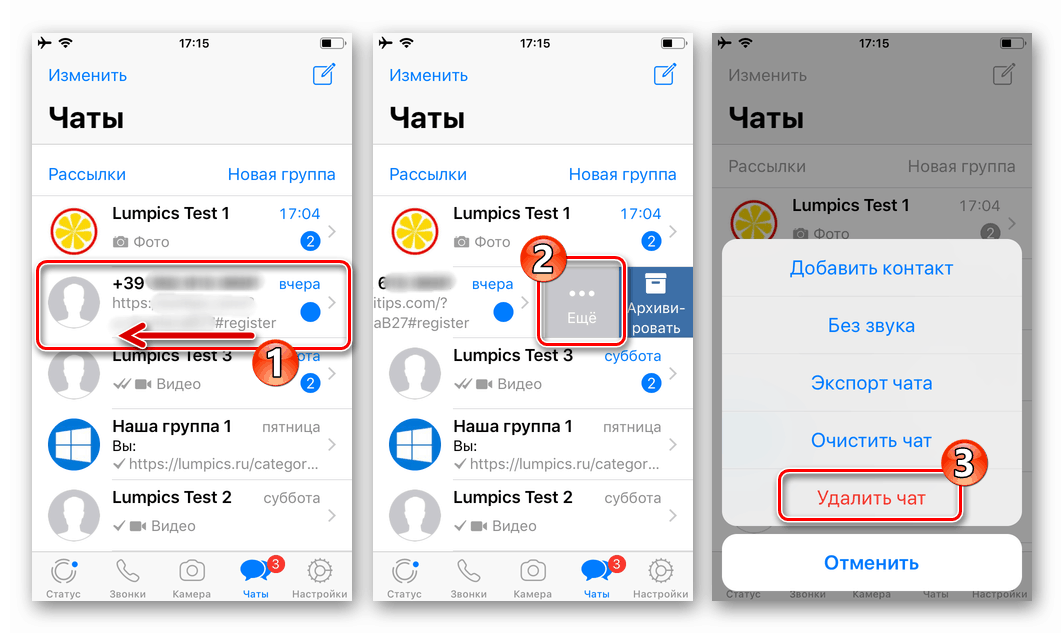
Повече подробности: Как да изтриете кореспонденцията в WhatsApp за iPhone
Windows
По отношение на Whatsapp за компютър , тук можете да получите достъп до блокиращата функция на друг потребител, регистриран в системата, като използвате три метода.
Метод 1: Входящо съобщение
- След като получите съобщение от непознат за вас и / или вашия месинджър, го отворете, като щракнете върху заглавката на идентификатора в списъка за чат отляво на прозореца WhatsApp за Windows.
![WhatsApp за PC съобщение от неизвестен подател]()
- В областта „Подателят не е в списъка ви с контакти“ кликнете върху бутона „БЛОК“ .
![WhatsApp за PC безконтактна функция за блокиране на потребители]()
- Потвърдете заявката за приложение, като щракнете върху „LOCK“ в прозореца, който се отваря.
![WhatsApp за потвърждение от компютър на неизвестна заявка за блокиране на контакти]()
- Нашата цел е постигната - потребителят с блокиран идентификатор вече няма да ви притеснява.
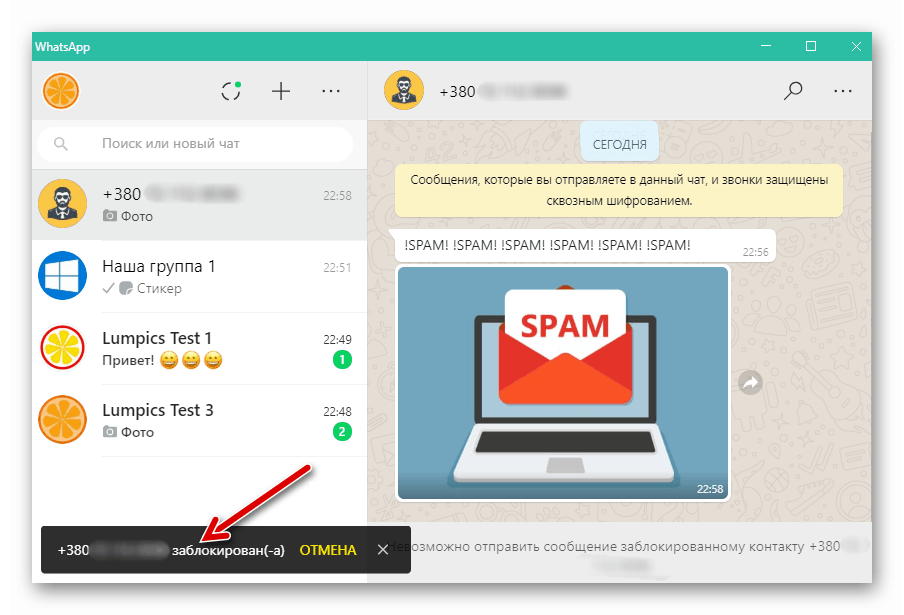
Метод 2: Данни за контакт
За да блокирате потребител на WhatsApp, който вече разговаря и използва настолната версия на месинджъра, следвайте тези стъпки.
- Отворете диалог с човек, който е поставен в „черния списък“.
![WhatsApp за PC преход към диалог с блокиран потребител на месинджър]()
- Като щракнете върху три точки вдясно от заглавката на чата, разположена в горната част на прозореца, отворете менюто и изберете „Данни за контакт“ в него.
![WhatsApp за компютърно меню за разговори за разговори, отидете на данни за контакт]()
Или просто кликнете върху името на човека в областта на съобщението.
- Превъртете надолу до края на информацията за контакта и списъка с опции, които се отнасят за него.
![WhatsApp за прозорец за контакт на приложението за компютър]()
и след това щракнете върху „Блокиране“ .![Блокиране на WhatsApp за PC събеседник в списъка с опции Контактни данни]()
- Потвърдете заявката си,
![WhatsApp за потвърждение от PC на искането на пратеника за блокиране на събеседника]()
след което задачата от заглавието на тази статия ще бъде решена.
![WhatsApp за черен списък с PC приключи]()
Метод 3: Контакти
Ако не сте водили кореспонденция с този или онзи потребител и не планирате, но в същото време данните на възможен събеседник се въвеждат в адресната книга на вашия месинджър, за да блокирате, можете да направите следното.
- Стартирайте VatsAp клиента на компютъра и кликнете върху бутона „+“ над списъка за чат отляво на прозореца.
![WhatsApp for PC Бутон Създаване на диалог в прозореца на пратеника]()
- Кликнете върху контакта
![WhatsApp за компютър, създаващ нов чат с потребител от адресната книга, за да го блокира]()
това ще отвори нов диалог с него.
![WhatsApp за компютър блокира потребителя от контакти]()
- Следвайте стъпки 2-4 от предишната инструкция в този материал.
![WhatsApp за компютър, блокиращ контакта, преди диалогът с него да приключи]()
Метод 4: Настройки
В „Настройки“ на настолната версия на WhatsApp, както и в мобилни версии, е възможно да получите достъп до пълния списък на блокирани участници в системата и да я попълните. Това е удобно за използване, ако трябва да блокирате няколко контакта наведнъж.
- Отидете в настройките на VatsAp за компютър, като щракнете върху бутона „...“ над заглавките на наличните чатове вляво на прозореца на приложението и след това изберете „Настройки“ в падащото меню.
![WhatsApp за Windows отидете на настройки от менюто на приложението]()
- Отворете секцията "Блокиран" .
![Разделът WhatsApp за Windows е блокиран в настройките на приложението]()
- Кликнете върху „Добавяне към блокирани“.
![WhatsApp за Windows Добавяне към блокиран в приложението Настройки]()
- След това посочете пратеника, поставен в „черния списък“ на потребителя, като кликнете върху неговото име в адресната книга.
![WhatsApp за Windows добавете към блокиран контакт от адресната книга на пратеника]()
- В резултат на актуализиране на списъка с блокирани лица за кратко време, прозорецът WhatsApp ще покаже известие, потвърждаващо успеха на операцията.
![WhatsApp за блокиране на контакти с адресната книга на Windows завършено]()
Ако има нужда не само да блокирате определен потребител, регистриран в WhatsApp, който вече сте завършили, като следвате някое от горните инструкции, но и да унищожите чата с него заедно със съдържанието, прочетете следващия материал.
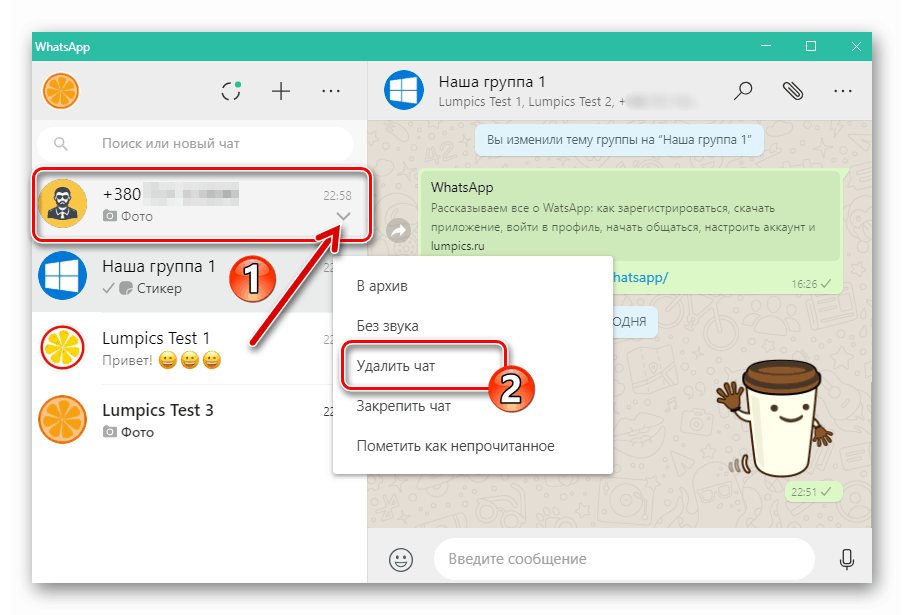
Повече подробности: Как да изтриете кореспонденцията в WhatsApp за Windows
Обърнете внимание, че „черният списък“, генериран от потребителя, регистриран в WhatsApp, е обвързан с неговия акаунт в услугата, а не с предпочитаната версия на клиентското приложение за месинджър.
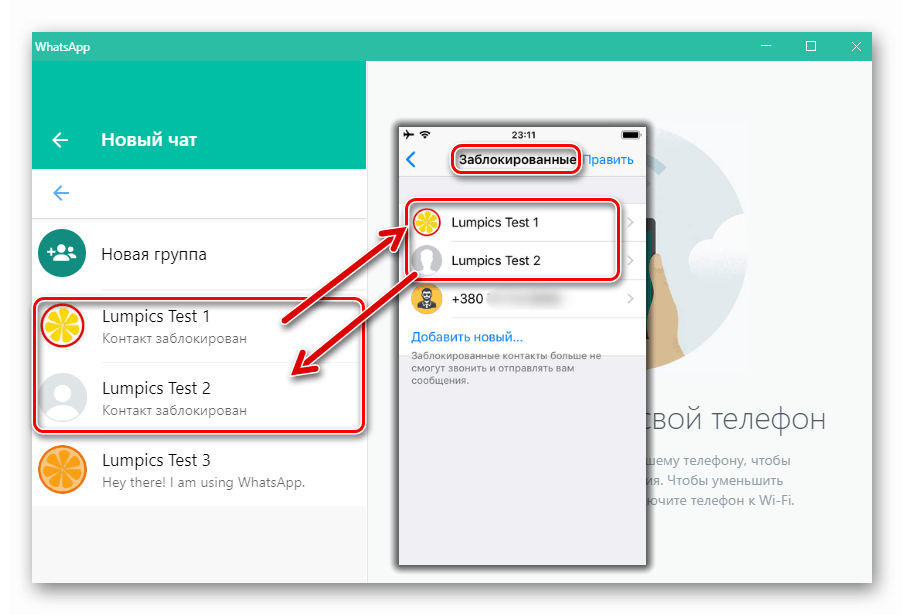
По този начин, ако необходимостта от блокиране на събеседника възникна по време на взаимодействие с него чрез WhatsApp от компютъра, можете да вземете мобилното устройство и да следвате препоръките в статията за Android или iOS - резултатът ще бъде дублиран в моменталния месинджър за Windows незабавно. Освен това синхронизацията ще работи, ако извършите блокираща операция с компютър - нов списък ще се появи в списъка с блокирани лица, достъпни от месинджъра на мобилно устройство.
заключение
Както можете да видите, „черният списък“ в WhatsApp е не само ефективен, но и много лесен за използване инструмент, който гарантира комфорт, удобство и понякога сигурност при използване на месинджъра. Надяваме се, че след като прочетете горните препоръки, няма да имате въпроси относно блокирането на нежелани личности в рамките на разглежданата система.